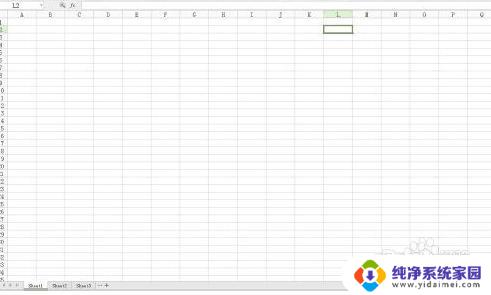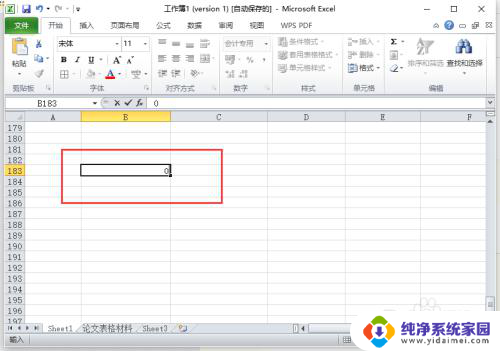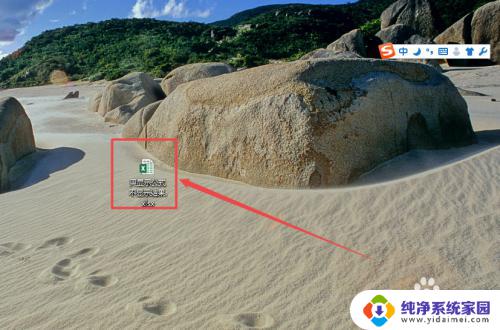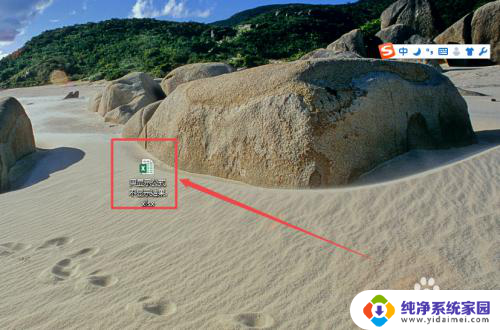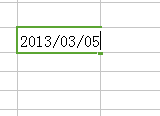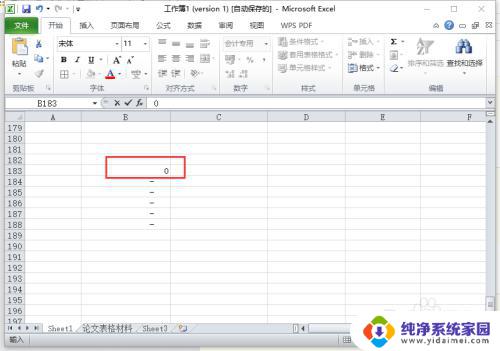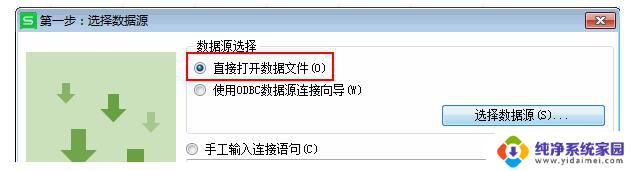表格10只显示1 excel表格时间输入10只显示1的错误处理
更新时间:2024-01-31 13:39:37作者:yang
在日常办公中,使用Excel表格来记录和处理数据已经成为一种常见的做法,有时候我们可能会遇到一些问题,其中之一就是当输入时间数据时,表格却显示出了错误的结果。这种情况下,我们需要寻找解决方法,以确保表格能够正确地显示和计算时间。本文将介绍如何处理这种问题,并提供一些实用的技巧和建议,帮助大家解决Excel表格时间输入错误的困扰。
具体步骤:
1.双击打开需要输入日期时间的excel表格。
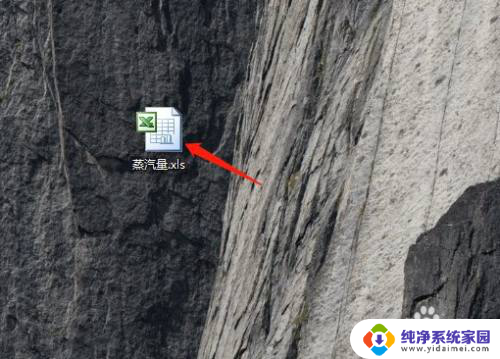
2.打开表格后输入一个日期,以2019.10为例。
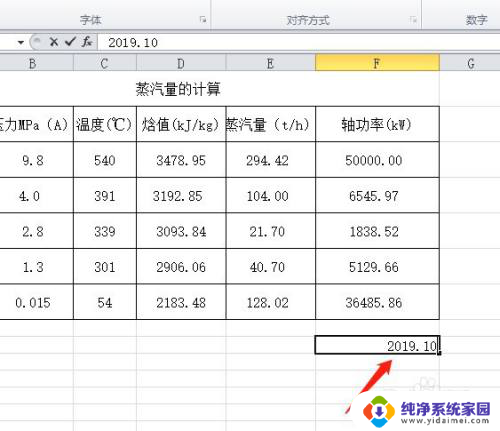
3.可以看到输入的10月份会变成1月份。
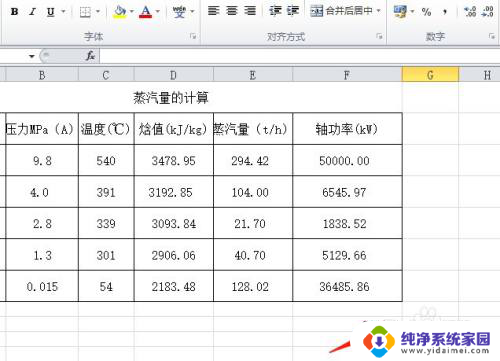
4.接不来右键单击这个单元格,然后单击设置单元格格式命令。
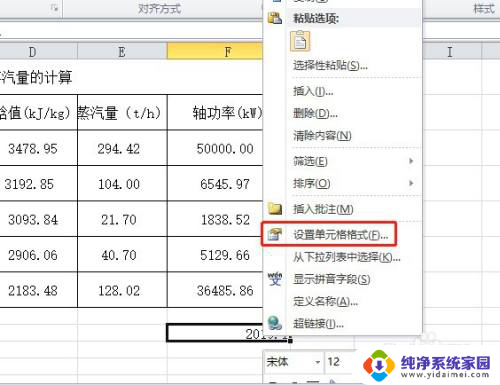
5.在弹出来的设置单元格格式对话框中选择数字选项,在里面单击文本。然后单击确定。
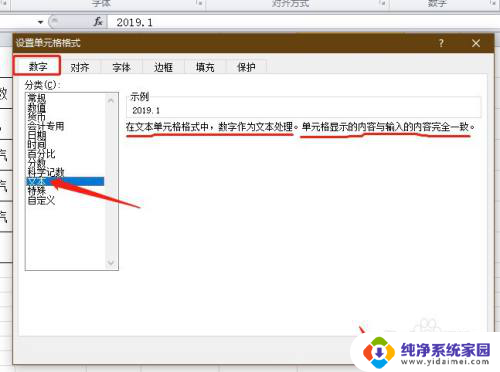
6.单击确定后,再次输入法一个2019.10就不会再显示2019.1了。
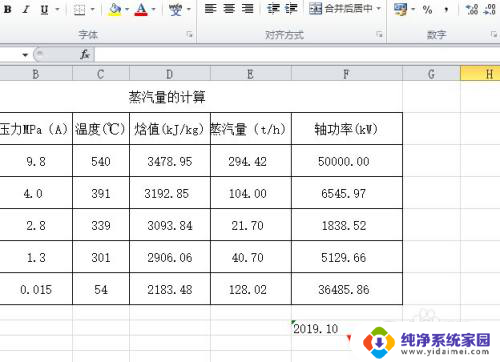
以上是表格10只显示1的全部内容,如果有任何疑问,请参考以上小编的操作步骤,希望对大家有所帮助。